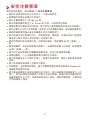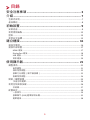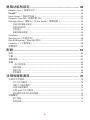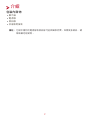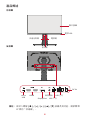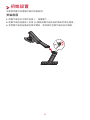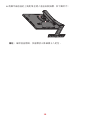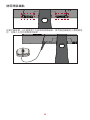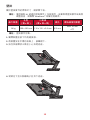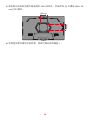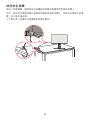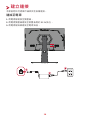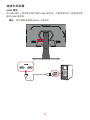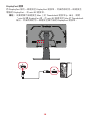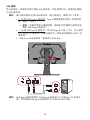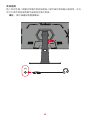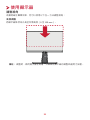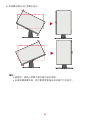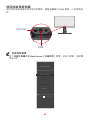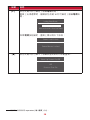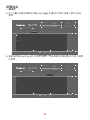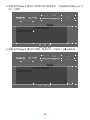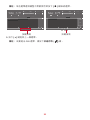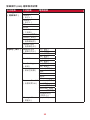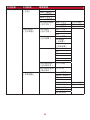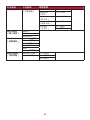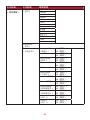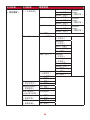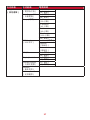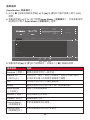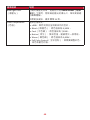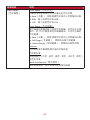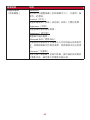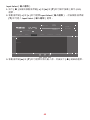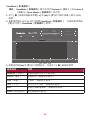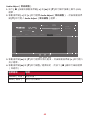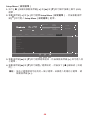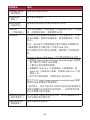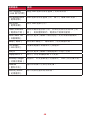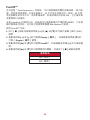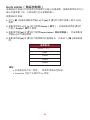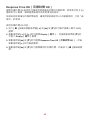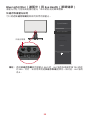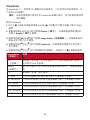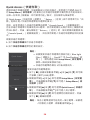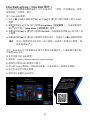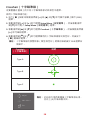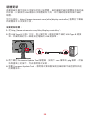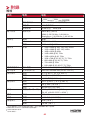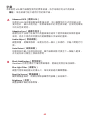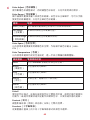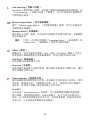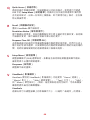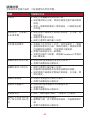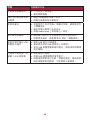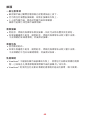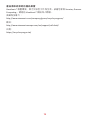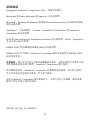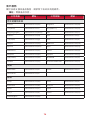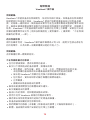XG270Q
顯示器
使用指南
型號
VS18278
P/N:
XG270Q

2
感謝您選擇 ViewSonic®
作為領先全球的視覺解決方案供應商,ViewSonic® 致力於超越全球對技術進
化、創新和簡單性的期望。在 ViewSonic®,相信我們的產品有可能對世界造成
正面影響,而我們有信心,您將對您選擇的 ViewSonic® 產品感到滿意。
再次感謝您選擇 ViewSonic® !

3
安全注意事項
開始使用裝置前,請先閱讀以下安全注意事項。
• 請將本使用指南放在安全的地方,以便日後參考。
• 請閱讀所有警告並遵守所有指示。
• 請坐在離裝置至少 18" (45 cm) 處。
• 請在裝置周圍保留至少 4" (10 cm) 的空隙,以確保良好通風。
• 請將裝置放在通風良好的區域。請勿將任何會阻礙散熱的物品放在裝置上。
• 請勿在靠近水的地方使用裝置。為降低火災或觸電的風險,請勿讓裝置受潮。
• 請避免讓裝置受陽光直射或暴露在其他持續熱源下。
• 請勿安裝於接近熱源的地方,例如散熱器、暖氣機、火爐或其他可能使裝
置溫度升高至危險水準的裝置(包括擴大機)。
• 請使用柔軟的乾布清潔外殼。如需更多資訊,請參閱第 69 頁「維護」一
節。
• 觸摸螢幕時,油可能會聚集在螢幕上。若要清潔螢幕上的油漬,請參閱第
69 頁「維護」一節。
• 請勿用尖銳或堅硬的物體觸碰螢幕表面,否則可能會損壞螢幕。
• 移動裝置時,小心別讓裝置掉落或撞到任何東西。
• 請勿將裝置放在不平穩的平面上。裝置可能會傾倒,導致人員受傷或裝置
故障。
• 請勿在裝置或連接線上放置任何重物。
• 如果冒煙、出現異音或異味,請立即關閉裝置並聯絡經銷商或 ViewSonic®。
繼續使用裝置很危險。
• 請勿嘗試規避極化或接地插頭的安全設計。極化插頭具有兩個寬度不一的
插片。接地插頭具有兩個插片及第三支接地接腳。較寬的扁平插腳和接地
插腳是確保安全之用,如果插頭無法插入插座,請取得轉接器,勿嘗試強
行將插頭插入插座。

4
• 連接至電源插座時,請勿拆除接地插腳。請確保接地插腳不被拆除。
• 請避免讓電源線受到踩踏或擠壓,尤其是插頭以及電源線與設備的
連接處。請確保電源插座位於設備附近,以便使用。
• 僅限使用製造商規定的附件/配件。
• 若使用推車,移動推車/設備組合時請務必小心,以免翻覆導致
人員受傷。
• 如果長時間不使用裝置,請將電源插頭從 AC 插座上拔下。
• 維修作業應交由合格的專業人員執行。裝置有任何損壞時,將需要
維修,例如:
ͫ 電源線或插頭損壞
ͫ 液體濺到裝置上或物體掉入裝置中
ͫ 裝置受潮
ͫ 裝置無法正常運作或摔落
• 注意:長時間在高音量下使用入耳式耳機/頭戴式耳機,可能導致聽力受
損/聽力損失。使用入耳式耳機/頭戴式耳機時,請將音量調整至適當水
準,否則可能導致聽力受損。
• 注意:顯示器可能會過熱並關閉! 如果裝置自動關閉,請再次開啟顯示器。
重新啟動後,請變更顯示器的解析度和更新率。如需詳細資訊,請參閱顯示
卡的使用指南。
• 注意:使用過度恐傷害視力。注意事項內容:
(1)使用30分鐘請休息10分鐘。
(2)未滿2歲幼兒不看螢幕,2 歲以上每天看螢幕不要超過 1 小時。

5
目錄
安全注意事項 ............................................................. 3
介紹 ............................................................................ 7
包裝內容物 ............................................................................................................7
產品概述 ................................................................................................................8
初始設置 ..................................................................... 9
安裝底座 ................................................................................................................9
使用滑鼠錨點 ......................................................................................................12
壁掛 ......................................................................................................................13
使用安全插槽 ......................................................................................................15
建立連接 ................................................................... 16
連接至電源 ..........................................................................................................16
連接外部裝置 ......................................................................................................17
HDMI 連接 ............................................................................................................ 17
DisplayPort 連接 ................................................................................................... 18
USB 連接 ............................................................................................................... 19
音訊連接 ............................................................................................................... 20
使用顯示器 ............................................................... 21
調整視角 ..............................................................................................................21
高度調整 ............................................................................................................... 21
傾斜角度調整 ....................................................................................................... 22
螢幕方向調整(顯示器旋轉) ........................................................................... 22
旋轉角度調整 ....................................................................................................... 24
開啟/關閉裝置 ..................................................................................................25
快速存取選單 ...................................................................................................... 26
使用控制面板按鍵 ..............................................................................................26
快速鍵 ................................................................................................................... 27
配置設定 ..............................................................................................................29
一般操作 ............................................................................................................... 29
螢幕顯示 (OSD) 選單樹狀結構 ............................................................................ 32
選單選項 ............................................................................................................... 38

6
進階功能和設定 ....................................................... 49
Adaptive Sync(適應性同步) ...........................................................................49
PureXP™ ...............................................................................................................50
Hertz Limiter(赫茲控制器) .............................................................................51
Response Time OD(反應時間 OD) .................................................................. 52
Blue Light Filter(濾藍光)與 Eye Health(眼睛健康) ...................................53
快速存取濾藍光設定 ........................................................................................... 53
計算休息時間 ....................................................................................................... 54
目視遠方 ............................................................................................................... 54
眼睛與頸部運動 ................................................................................................... 54
ViewScale ..............................................................................................................55
Quick Access(快速存取) .................................................................................56
Elite RGB Lighting(Elite RGB 燈光) ..................................................................57
Crosshair(十字瞄準線) ...................................................................................58
韌體更新 ..............................................................................................................59
附錄 .......................................................................... 61
規格 ......................................................................................................................61
字彙 ......................................................................................................................62
疑難排解 ..............................................................................................................67
維護 ......................................................................................................................69
一般注意事項 ....................................................................................................... 69
清潔螢幕 ............................................................................................................... 69
清潔外殼 ............................................................................................................... 69
免責聲明 ............................................................................................................... 69
法規和服務資訊 ....................................................... 70
法規符合性資訊 ..................................................................................................70
FCC 符合性聲明 .................................................................................................... 70
加拿大工業部聲明 ............................................................................................... 70
CE 歐洲國家聲明 .................................................................................................. 71
台灣 RoHS 符合性聲明 ........................................................................................ 71
產品壽命結束時的產品棄置 ............................................................................... 72
版權聲明 ..............................................................................................................73
客戶服務 ............................................................................................................... 74
有限保固 ............................................................................................................... 75

7
介紹
包裝內容物
• 顯示器
• 電源線
• 視訊線
• 快速啟用指南
備註:
包裝中隨附的電源線和視訊線可能因國家而異。如需更多資訊,請
聯絡當地經銷商。

9
初始設置
本節提供關於設置顯示器的詳細說明。
安裝底座
1. 將顯示器放在平穩的表面上,螢幕朝下。
2. 將顯示器底座基部上的兩 (2) 個點與顯示器底座的頸部對齊並連接。
3. 使用顯示器底座基部的固定螺絲,將其固定至顯示器底座的頸部。

10
4. 將顯示器底座的上鉤對準並滑入底座安裝插槽,如下圖所示:
備註:
確保底座穩固,快速釋放卡榫確實卡入定位。

11
5. 使用底座的把手,在平穩的表面上將裝置豎直。
備註:
請務必將裝置放在平穩的表面上。否則可能導致裝置掉落、並損壞
裝置及/或導致人員受傷。

12
使用滑鼠錨點
在顯示器背面、I/O 連接埠下方有兩個滑鼠錨點。使用這些錨點防止滑鼠線拖
拉,並個人化您的滑鼠使用設定。

13
壁掛
關於壁掛套件的標準尺寸,請參閱下表。
備註:
僅限搭配 UL 認證的壁掛套件/托架使用。若要取得壁掛套件或高度
調整底座,請聯繫 ViewSonic® 或當地經銷商。
最大負重
孔型
(寬 x 高)
介面板
(寬 x 高 x 深)
板孔 螺絲規格和數量
14 kg 100 x 100 mm 115 x 115 x 2.6 mm Ø 5 mm
M4 x 10 mm
4 件
備註:
壁掛套件另售。
1. 關閉裝置並拔下所有連接線。
2. 將裝置放在平穩的表面上,螢幕朝下。
3. 按住快速釋放卡榫並小心抬起底座。
4. 稍微往下拉以脫離鉤子並拆下底座。

14
5. 將安裝托架安裝至顯示器後側的 VESA 安裝孔。然後用四 (4) 支螺絲 (M4 x 10
mm) 加以固定。
100 mm
100 mm
6. 依照壁掛套件隨附的說明書,將顯示器安裝到牆壁上。

15
使用安全插槽
為防止裝置遭竊,請使用安全插槽鎖定裝置將裝置固定到固定物體上。
此外,使用安全纜線將顯示器固定到牆壁或固定物體上,有助於支撐顯示器重
量,防止顯示器摔落。
以下是在桌上設置安全插槽鎖定裝置的範例。

16
建立連接
本節說明如何將顯示器與其他設備連接。
連接至電源
1. 將電源線連接至變壓器。
2. 將電源變壓器連接至裝置後側的 DC IN 插孔。
3. 將電源線插頭連接至電源插座。
2
1
3

17
連接外部裝置
HDMI 連接
將 HDMI 線的一端連接至顯示器的 HDMI 連接埠。然後將線的另一端連接至電
腦的 HDMI 連接埠。
備註:
顯示器配備兩個 HDMI 2.0 連接埠。
21

18
DisplayPort 連接
將 DisplayPort 線的一端連接至 DisplayPort 連接埠。然後將線的另一端連接至
電腦的 DisplayPort、或 mini DP 連接埠。
備註:
若要將顯示器連接至 Mac 上的 Thunderbolt 連接埠 (v. 1&2),請將
「mini DP 轉 DisplayPort 線」的 mini DP 端連接至 Mac 的 Thunderbolt
輸出。然後將線的另一端連接至顯示器的 DisplayPort 連接埠。

19
USB 連接
將 USB 線的一端連接至顯示器的 USB 連接埠。然後將線的另一端連接至電腦
的 USB 連接埠。
備註:
顯示器支援兩 (2) 種 USB 連接埠。建立連接時,請遵守以下準則:
• 三 (3) 個 USB Type A 連接埠:Type A 週邊裝置的連接(即儲存裝
置、鍵盤、滑鼠)。
ͫ
備註:若要使用部分週邊裝置,請確定您的電腦也連接至螢
幕的 USB Type B 連接埠。
• 一 (1) 個 USB Type B 連接埠:將 USB Type B 公線(方形,有 2 個切
角)連接至此連接埠,然後將線的另一端連接至電腦的 USB 下游
連接埠。
• 一個 micro USB 連接埠:僅適用於 Elite Ally。
備註:
USB Type B
連接埠旁的
USB Type A
連接埠可以支援
5V 2.1A
快速充
電。其他兩個
USB Type A
連接埠可以支援
5V 0.9A
充電。

20
音訊連接
將入耳式耳機/頭戴式耳機的音訊插頭插入顯示器的音訊輸出連接埠。此外,
您可以使用音訊線將顯示器連接至條形音箱。
備註:
顯示器還配備雙揚聲器。
ページが読み込まれています...
ページが読み込まれています...
ページが読み込まれています...
ページが読み込まれています...
ページが読み込まれています...
ページが読み込まれています...
ページが読み込まれています...
ページが読み込まれています...
ページが読み込まれています...
ページが読み込まれています...
ページが読み込まれています...
ページが読み込まれています...
ページが読み込まれています...
ページが読み込まれています...
ページが読み込まれています...
ページが読み込まれています...
ページが読み込まれています...
ページが読み込まれています...
ページが読み込まれています...
ページが読み込まれています...
ページが読み込まれています...
ページが読み込まれています...
ページが読み込まれています...
ページが読み込まれています...
ページが読み込まれています...
ページが読み込まれています...
ページが読み込まれています...
ページが読み込まれています...
ページが読み込まれています...
ページが読み込まれています...
ページが読み込まれています...
ページが読み込まれています...
ページが読み込まれています...
ページが読み込まれています...
ページが読み込まれています...
ページが読み込まれています...
ページが読み込まれています...
ページが読み込まれています...
ページが読み込まれています...
ページが読み込まれています...
ページが読み込まれています...
ページが読み込まれています...
ページが読み込まれています...
ページが読み込まれています...
ページが読み込まれています...
ページが読み込まれています...
ページが読み込まれています...
ページが読み込まれています...
ページが読み込まれています...
ページが読み込まれています...
ページが読み込まれています...
ページが読み込まれています...
ページが読み込まれています...
ページが読み込まれています...
ページが読み込まれています...
ページが読み込まれています...
ページが読み込まれています...
ページが読み込まれています...
-
 1
1
-
 2
2
-
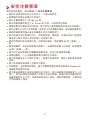 3
3
-
 4
4
-
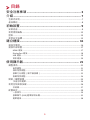 5
5
-
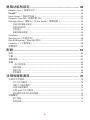 6
6
-
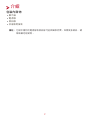 7
7
-
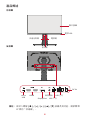 8
8
-
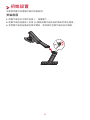 9
9
-
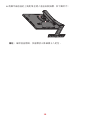 10
10
-
 11
11
-
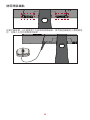 12
12
-
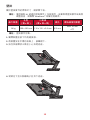 13
13
-
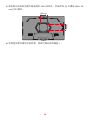 14
14
-
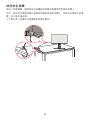 15
15
-
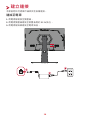 16
16
-
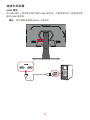 17
17
-
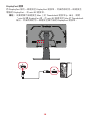 18
18
-
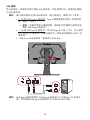 19
19
-
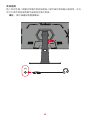 20
20
-
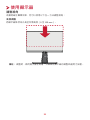 21
21
-
 22
22
-
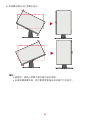 23
23
-
 24
24
-
 25
25
-
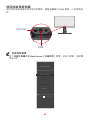 26
26
-
 27
27
-
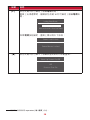 28
28
-
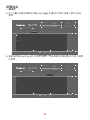 29
29
-
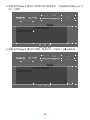 30
30
-
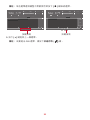 31
31
-
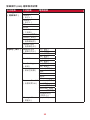 32
32
-
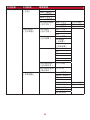 33
33
-
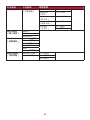 34
34
-
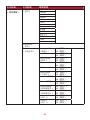 35
35
-
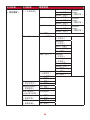 36
36
-
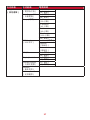 37
37
-
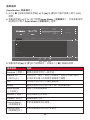 38
38
-
 39
39
-
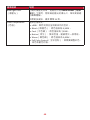 40
40
-
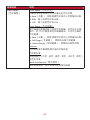 41
41
-
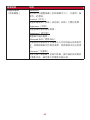 42
42
-
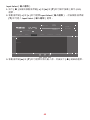 43
43
-
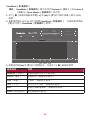 44
44
-
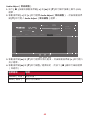 45
45
-
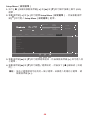 46
46
-
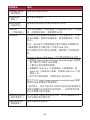 47
47
-
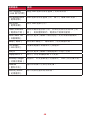 48
48
-
 49
49
-
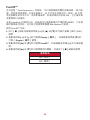 50
50
-
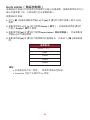 51
51
-
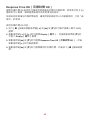 52
52
-
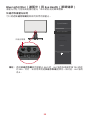 53
53
-
 54
54
-
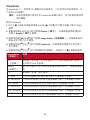 55
55
-
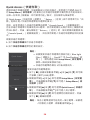 56
56
-
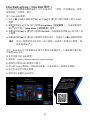 57
57
-
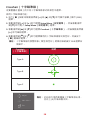 58
58
-
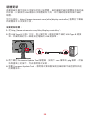 59
59
-
 60
60
-
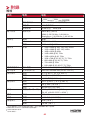 61
61
-
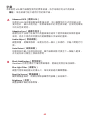 62
62
-
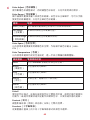 63
63
-
 64
64
-
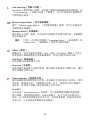 65
65
-
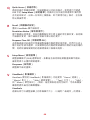 66
66
-
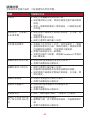 67
67
-
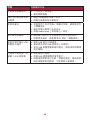 68
68
-
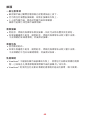 69
69
-
 70
70
-
 71
71
-
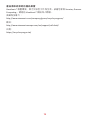 72
72
-
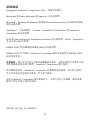 73
73
-
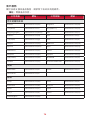 74
74
-
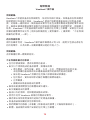 75
75
-
 76
76
-
 77
77
-
 78
78